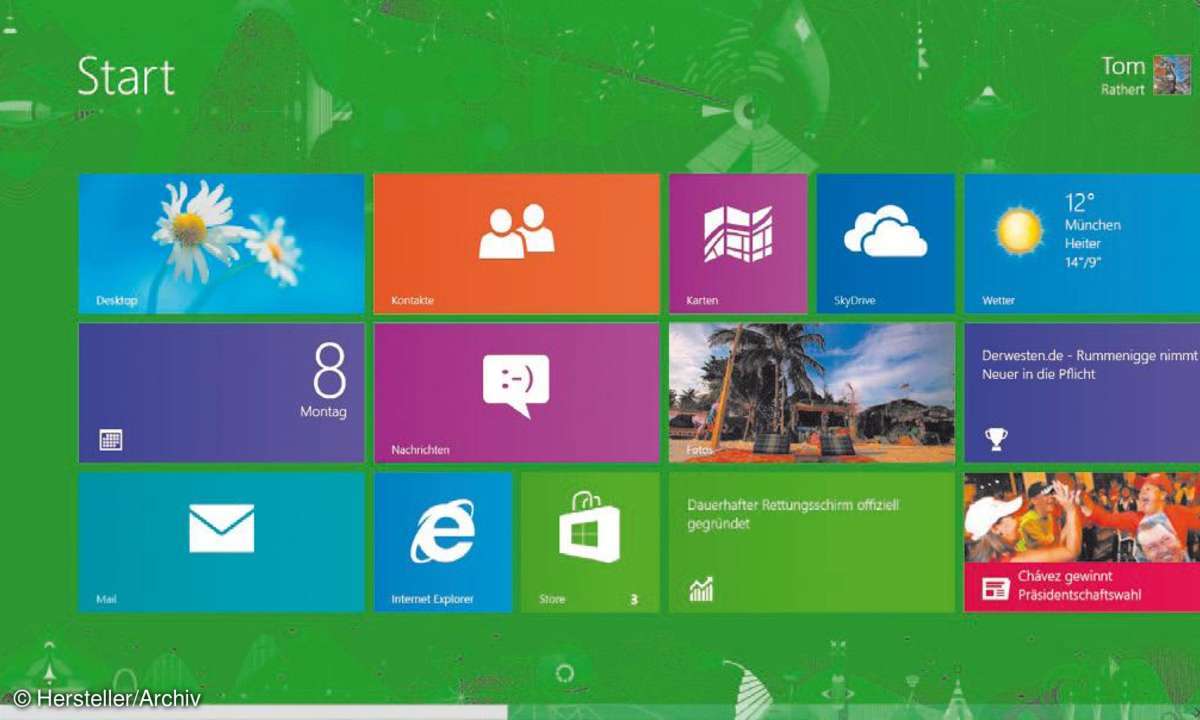Veröffentlichung
- Android-Anwendungen erstellen ohne Java
- Programmierung
- Veröffentlichung
Die Datei rss.js, die ebenfalls ins Verzeichnis Resources gehört, liest den RSS-Feed des Internet Magazin ein und gibt die Überschriften aus. Dazu verwenden wir entsprechende eingebaute Titanium- Funktionalität:...
Die Datei rss.js, die ebenfalls ins Verzeichnis Resources gehört, liest den RSS-Feed des Internet Magazin ein und gibt die Überschriften aus. Dazu verwenden wir entsprechende eingebaute Titanium- Funktionalität:
xhr = Titanium.Network.
createHTTPClient();
xhr.open("GET",
"https://internet-magazin.
magnus.de/
QQrssZ1");
xhr.send();
Die Rückgabedaten des Feeds sind im XML-Format. Der folgende Javascript-Code untersucht alle Feed-Einträge und wirft dabei einen besonderen Blick auf die Inhalte des <title>-Tags, denn der enthält den jeweiligen Beitragstitel. Für jeden Titel wird ein neues Label erzeugt (ganz analog zur Label-Erzeugung die Titanium automatisch in der Datei app.js angelegt hat) und dem aktuellen Fenster hinzugefügt:
xhr.onload = function() {
var xml = this.responseXML;
var itemList = xml.documentElement.
getElementsByTagName("item");
for (var i = 0; i < itemList.length;
i++) {
var text = itemList.item(i).
getElementsByTagName("title").
item(0).text;
var label1 = Titanium.
UI.createLabel({
color:"#999",
text:text,
font:{fontSize:12,
fontFamily:'Helvetica
Neue'},
left:10,
top:10 + i*35,
width:'auto'
});
Titanium.UI.currentWindow.add
(label1);
}
};
Wenn Sie die Anwendung im Emulator laden, erscheint - nach ein wenig Kompilierungszeit - tatsächlich eine Übersicht der letzten maximal zehn RSS-Feed-Einträge des Internet Magazin. Natürlich gibt es an dieser Stelle noch viele Erweiterungsmöglichkeiten, beispielsweise eine bessere Behandlung von Sonderzeichen, Verlinkung der Einträge und vieles mehr.
Veröffentlichung
Ist eine Anwendung erst einmal fertiggestellt, ist der nächste Schritt natürlich die Veröffentlichung, um auch andere daran teilhaben zu lassen. Ähnlich wie Apple mit seinem App Store bietet auch Google eine Infrastruktur an, über die zusätzliche Anwendungen zu beziehen sind: der Android Market unter market.android.com .
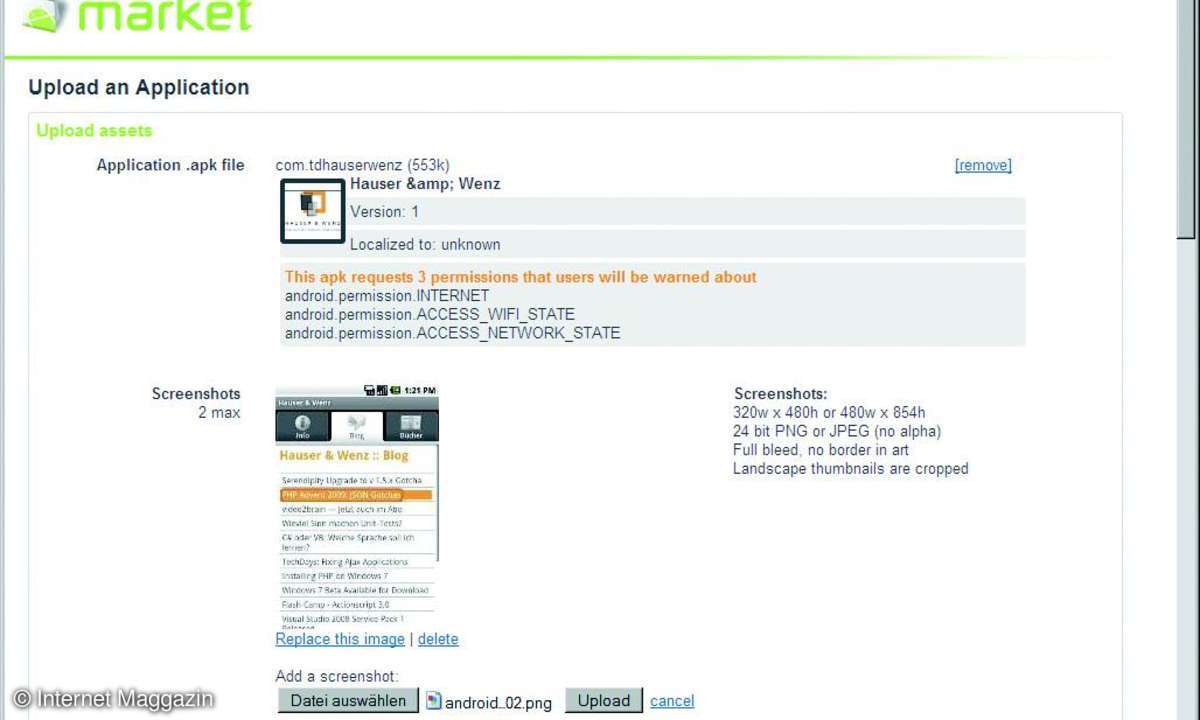
Bevor Sie Apps anbieten können, ist erst eine Registrierung nötig. Diese ist kostenpflichtig, die Preise aber mit aktuell 25 US-Dollar im Rahmen und insbesondere nur einmal fällig. Nach der Bezahlung über Googles eigenen Checkout-Dienst können Sie die Übertragung der Anwendung an das System vorbereiten. Die Abbildungen in diesem Artikel zeigen eine etwas komplexere Anwendung als das zuvor erstellte Beispiel, die Vorgehensweise funktioniert aber natürlich unabhängig von der jeweiligen App.Zunächst müssen Sie die bereits erstellte Anwendung signieren. Dazu benötigen Sie einen Schlüssel. Das bei Java mitgelieferte Kommandozeilentool keytool kümmert sich darum. Erstellen Sie zunächst einen Speicher für Ihre Schlüssel (Keystore); anstelle von XYZ setzen Sie einen von Ihnen gewählten Alias ein:
keytool -genkey -v -keystore
android.keystore -alias XYZ
-keyalg RSA -validity 11000
Mit den Code-Zeilen
keytool -list -v -keystore android.
keystore
können Sie schließlich überprüfen, ob alles geklappt hat. Nach erfolgreicher Erstellung geht es zurück in den Titanium Developer. Dort geben Sie unter Distribute die zuvor erzeugte Keystore-Datei (bei uns: android.keystore) an, das zugehörige Passwort und den zuvor gewählten Alias. Nach einem letzten Klick auf Package erzeugt Titanium dann eine Anwendungsdatei mit der Dateiendung .apk.Damit sind wir schon fast am Ziel. Bevor wir diese Datei hochladen können, müssen wir sie noch ein wenig für den Android Market umformatieren. Das Java-Werkzeug zipalign erledigt das, folgende Kommandozeilenanweisung kümmert sich um die Konvertierung:
zipalign -v 4 AlterDateiname.apk
NeuerDateiname.apk
Nun ist es Zeit, das Ergebnis der Mühe im Android Market hochzuladen. Erzeugen Sie innerhalb des Android-Emulators einen oder zwei Screenshots der Anwendung (Größe 320x480 Pixel oder 480x854 Pixel) sowie ein Logo (180x120 Pixel). Beides übertragen Sie unter market.android.com/publish/Home an den Google Server.Zusammen mit weiteren Metadaten wie einer Anwendungsbeschreibung und denjenigen Sprachräumen, in denen die Anwendung verfügbar sein soll, stoßen Sie den Veröffentlichungsprozess von Google an. Und wenn mit Ihrer Datei alles in Ordnung ist, steht die Anwendung kurze Zeit später im Android Market allen zur Verfügung.
Störrische Software
Während der Arbeiten an diesem Artikel und auch im Projekteinsatz hatte Android immer wieder seine Tücken. Insbesondere nach einem Update auf eine neuere Version ließen sich immer wieder mal keine neuen Projekte erstellen oder alte Projekte nicht mehr öffnen.
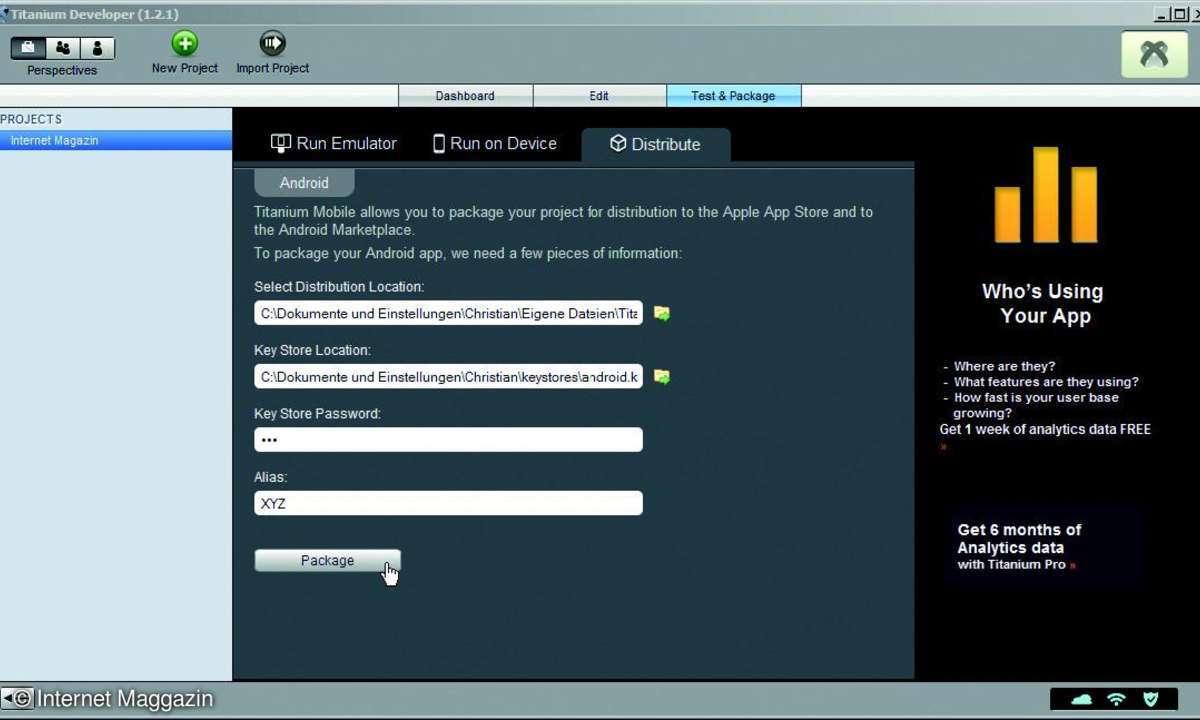
Abhilfe verschaffte häufig ein radikaler Schnitt: Sichern Sie Ihre Projekte und deinstallieren Sie dann Titanium Developer restlos, inklusive Löschung der von der Software angelegten Dateien im Nutzerprofil (beispielsweise C:\Users\<IhrName>\ Anwendungsdaten\Titanium und C:\Users\ All Users\Anwendungsdaten\Titanium).Nach einer Neuinstallation lief es dann häufig. Sollte das auch nicht funktionieren, hilft nur ein Posting im Support-Forum von Appcelerator unter developer.appcelerator.com/askquestion.